Tiny11 نسخه عالی ویندوز 11 برای کسانی است که نفخ آن را دوست ندارند.
هنگامی که مایکروسافت از ویندوز 11 رونمایی کرد، الزامات سیستم عامل کاملاً روشن کرد که این سیستم عامل برای سخت افزارهای ضعیف نیست. علاوه بر این، حداقل نیاز سخت افزاری آن شامل پردازنده دو هسته ای و 4 گیگابایت رم و TPM و Secure Boot است. در مقابل، ویندوز 10 تنها به 1 گیگابایت رم نیاز داشت و چنین TPM و Secure Boot تحمیلی نداشت.
اما یک توسعه دهنده مستقل NTDEV از این ایده خوشش نیامد و فایل ISO ویندوز 11 را به گونه ای تغییر داد که فقط در 2 گیگابایت رم و 8 گیگابایت فضای ذخیره سازی اجرا شود. شیفته؟ آیا می خواهید نسخه سبک وزن ویندوز 11 را امتحان کنید؟ بگذار چک کنیم.
Tiny11 چیست؟
Tiny11 نسخه سبک وزن سیستم عامل ویندوز 11 است که توسط یک توسعه دهنده مستقل NTDEV ایجاد شده است. ایده اصلی این پروژه این است که ویندوز 11 را روی رایانههای با مشخصات پایین اجرا کنیم و الزامات TPM و Secure Boot را دور بزنیم. علاوه بر این، هدف آن ارائه یک تجربه سیستم عامل ویندوز 11 بدون bloatware است که منابع سیستم شما را تخلیه نمی کند. حتی مایکروسافت اج نیز در این نسخه از ویندوز 11 وجود ندارد.
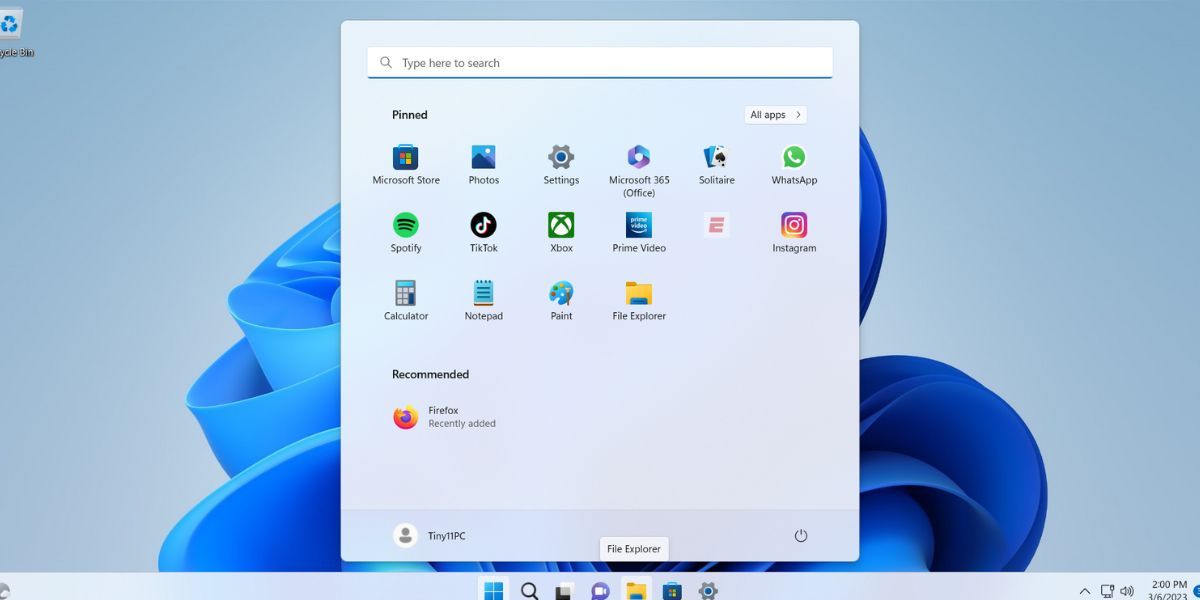
NTDEV نسخه ویندوز 11 خود را با نام Tiny11 در فوریه 2023 منتشر کرد که مانند یک نصب معمولی ویندوز 11 کار می کند. این یک فایل تصویر ISO به صورت رایگان است که می توانید آن را دانلود کرده و در رایانه خود استفاده کنید.
آیا می توانید آن را روی هر رایانه شخصی قدیمی اجرا کنید؟
آره. امکان اجرای Tiny11 روی رایانه شخصی قدیمی وجود دارد. اما به یاد داشته باشید که این یک نسخه سبک وزن از ویندوز 11 است که می تواند با 2 گیگابایت رم و 8 گیگابایت فضای ذخیره سازی کار کند. شخصی حتی توانست Tiny11 را با 256 مگابایت رم اجرا کند، اما سیستم عامل به سختی قابل استفاده بود. اما از آنجایی که نصب شما بهروزرسانی میشود و برنامهها، به کمی منابع سختافزاری بیشتری برای اجرای روان این نسخه از ویندوز 11 نیاز خواهید داشت.
اگر یک دسکتاپ یا لپتاپ قدیمی با ۲ تا ۴ گیگابایت رم و ۳۲ تا ۶۴ گیگابایت فضای ذخیرهسازی دارید، میتوانید Tiny 11 را بدون هیچ مشکلی اجرا کنید. علاوه بر این، لازم نیست نگران استفاده از سیستمی با TPM 2.0 و Secure Boot باشید، زیرا Tiny11 هر دوی این الزامات سخت را قبل از نصب دور میزند.
نحوه راه اندازی Tiny11
اگر آماده هستید، در اینجا نحوه شروع با Tiny11 آورده شده است:
1. دانلود فایل ISO Tiny11 و ایجاد یک درایو USB قابل بوت
روش نصب بسیار ساده است. تنها کاری که باید انجام دهید این است که فایل تصویر Tiny11 ISO را دانلود کنید. در وب سایت آرشیو اینترنتی موجود است و هنوز هیچ وب سایت رسمی از سازندگان وجود ندارد. به پایین بروید و جدیدترین ساخت Tiny11 را انتخاب کنید و دانلود را انتخاب کنید.
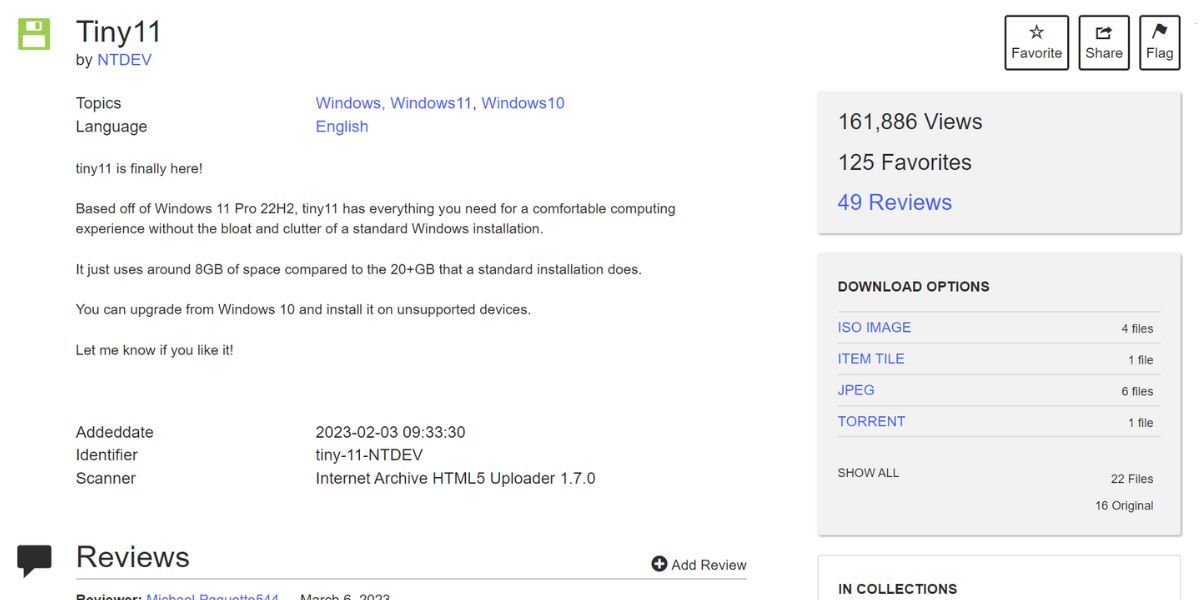
با این حال، سرعت دانلود به طرز وحشتناکی پایین است و اگر از کلاینت تورنت استفاده می کنید، می توانید از URL آهنربایی استفاده کنید و فایل ISO را بسیار سریعتر دانلود کنید. علاوه بر این، حتی می توانید از وب سایت های میزبانی نرم افزاری مانند FileHippo استفاده کنید. پس از دانلود فایل ایمیج Tiny11 ISO، باید یک درایو USB قابل بوت برای نصب سیستم عامل بر روی هر رایانه ای ایجاد کنید.
Rufus راحت ترین روش را برای ایجاد یک رسانه نصب USB ویندوز 11 در چند دقیقه ارائه می دهد. پس از آن، دستگاه را از سیستم خود خارج کرده و آن را در رایانه مورد نظر قرار دهید.
2. نصب Tiny11
مراحل زیر را برای نصب نسخه Tiny11 ویندوز 11 روی رایانه خود تکرار کنید.
- سیستم مورد نظر خود را روشن کنید و کلید Esc یا F10 را چندین بار فشار دهید تا وارد منوی Boot devices شوید. به یاد داشته باشید که هر OEM دارای یک کلید F متفاوت برای دسترسی به منوی دستگاه های بوت است.
- در صفحه دستگاههای راهاندازی، درایو USB Tiny11 را انتخاب کرده و با استفاده از آن راهاندازی کنید.
- Windows Installer راه اندازی می شود. منطقه مناسب، چیدمان صفحه کلید و زمان و فرمت زبان را انتخاب کنید و روی دکمه Next کلیک کنید.
- با کلیک بر روی چک باکس در پایین صفحه، EULA را بپذیرید و سپس روی Next کلیک کنید.
- درایو نصب ویندوز 11 را انتخاب کنید و روی گزینه Format کلیک کنید تا درایو پاک شود. سپس بر روی دکمه Next کلیک کنید.
- نصب ویندوز بلافاصله شروع می شود. اگر سیستم دارای درایو HDD باشد، نصب کمی طول می کشد. در طول مراحل نصب، رایانه شما چند بار راه اندازی مجدد می شود.
- کشور یا منطقه خود را انتخاب کرده و بر روی دکمه بله کلیک کنید. سپس، طرح صفحه کلید دلخواه خود را انتخاب کنید و روی دکمه بله کلیک کنید. هنگامی که راهاندازی از شما درخواست میکند طرحبندی صفحهکلید دوم را انتخاب کنید، روی دکمه Skip کلیک کنید.
- بر روی گزینه I don’t have internet کلیک کنید. سپس بر روی گزینه Continue with limited setup کلیک کنید.
- نام دستگاه خود را تایپ کرده و رمز عبور آن را وارد کنید. بر روی دکمه Next کلیک کنید و رمز عبور خود را مجددا وارد کنید.
- پس از آن، هر سه سوال امنیتی را انتخاب کنید، پاسخ های مربوطه را تایپ کنید و روی دکمه Next کلیک کنید.
- در صفحه تنظیمات حریم خصوصی برای دستگاه خود، تیک تمام گزینه ها را بردارید و روی دکمه Next کلیک کنید.
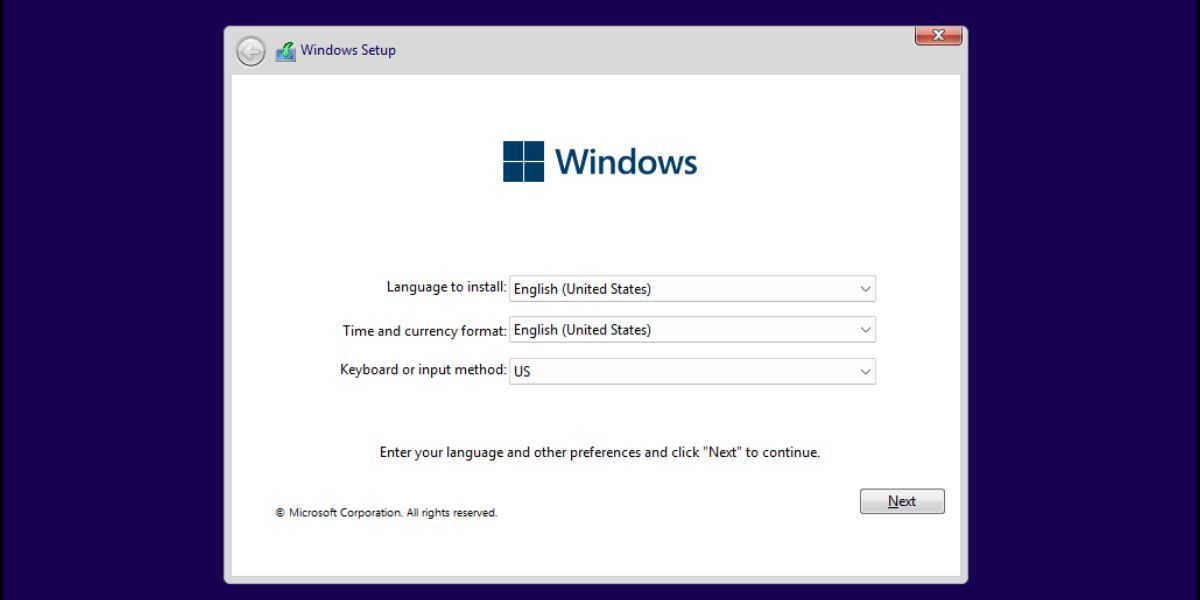
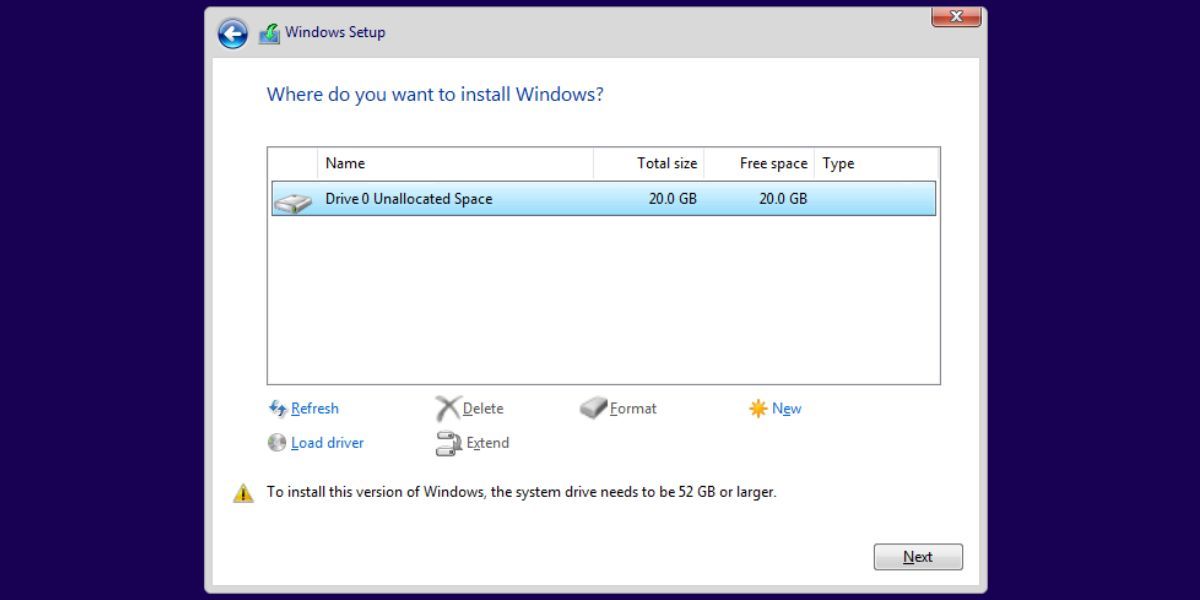
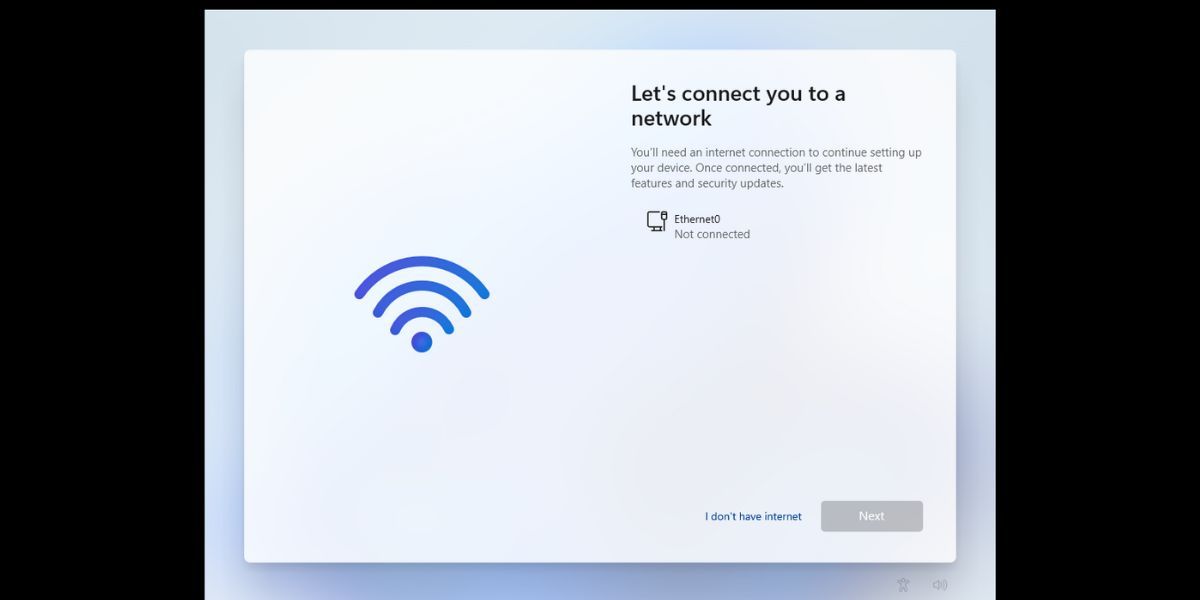
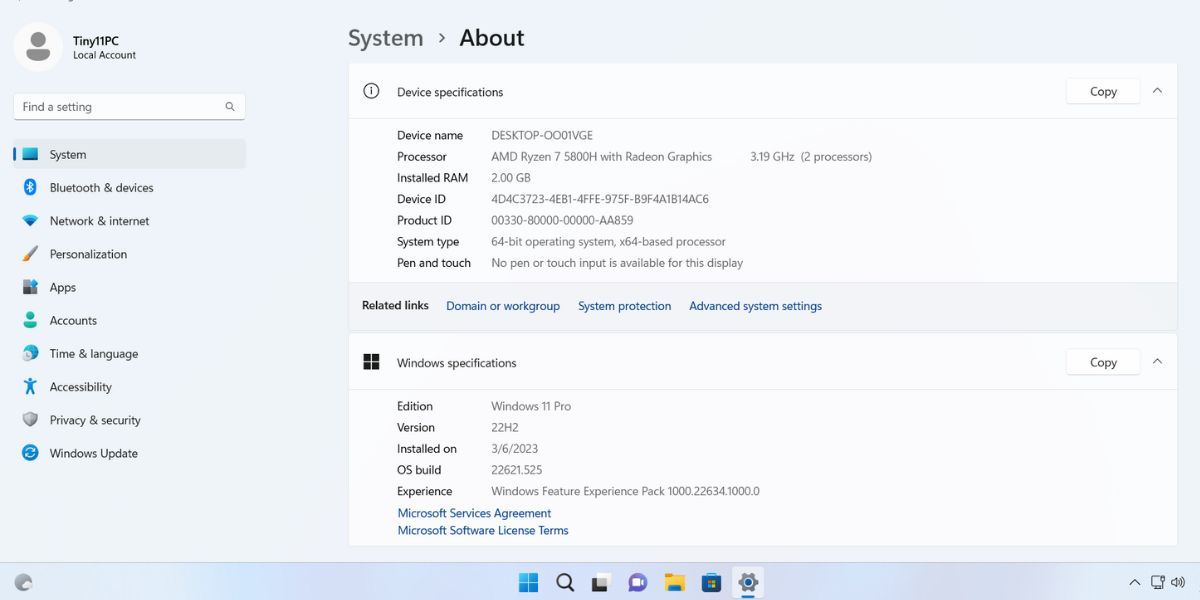
راه اندازی دستگاه شما را برای اولین بوت آماده می کند. بعد از مدتی روی دسکتاپ بوت می شود. اکنون، سیستم سبک وزن ویندوز 11 شما آماده استفاده است.
Tiny11: The Good Points
هنگامی که سیستم برای اولین بار روی دسکتاپ بوت شد، تشخیص تفاوت بصری دشوار بود. اما به محض فشار دادن دکمه Start متوجه تفاوت خواهید شد. منوی شروع تقریباً با چند برنامه اصلی مانند Notepad، Microsoft Store، Calculator، File Explorer، Photos و Settings خالی است.
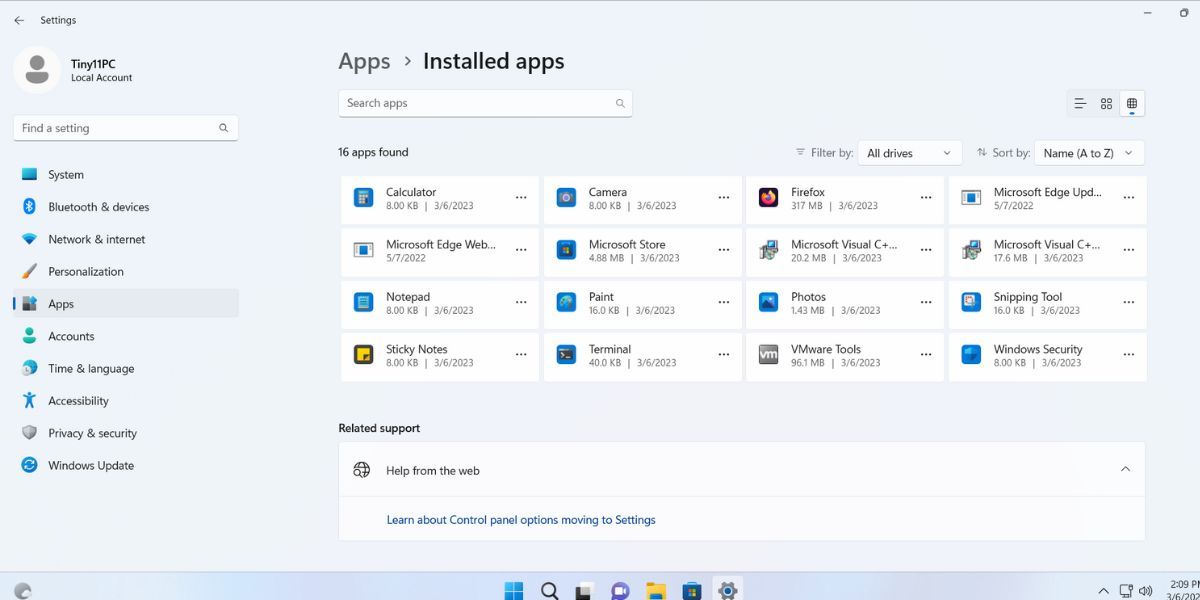
بسیاری از برنامههای پینشده که عمدتاً bloatware هستند، در منوی Start ظاهر میشوند و میتوانید پینشان را بردارید. شما نیازی به ورود به حساب مایکروسافت ندارید و به جای آن می توانید از یک حساب محلی در ویندوز استفاده کنید. OneDrive نیز خارج از تصویر است. حتی مرورگر Edge هم در سیستم عامل وجود ندارد. اما چگونه می توانید وب را مرور کنید؟ خوشبختانه، برنامه مایکروسافت استور هنوز وجود دارد و میتوانید از آن برای دانلود مرورگر وب مانند کروم یا فایرفاکس استفاده کنید.
در مورد جنبه عملکرد، ابتدا آن را روی یک ماشین مجازی با 2 گیگابایت رم و دو هسته پردازنده آزمایش کردیم. این سیستم قابل استفاده بود اما پس از راه اندازی یک مرورگر وب، میزان استفاده از CPU و میزان استفاده از حافظه به سطح 75 درصد رسید. وقتی چند تب دیگر را باز کردیم، میزان استفاده از CPU و RAM در محدوده 90-100 درصد قرار داشت. بنابراین، بهتر است از سیستمی با پردازنده ای که دارای چهار هسته یا بیشتر و حداقل 4 گیگابایت رم است استفاده کنید تا به راحتی اجرا شود و چند کار انجام شود.
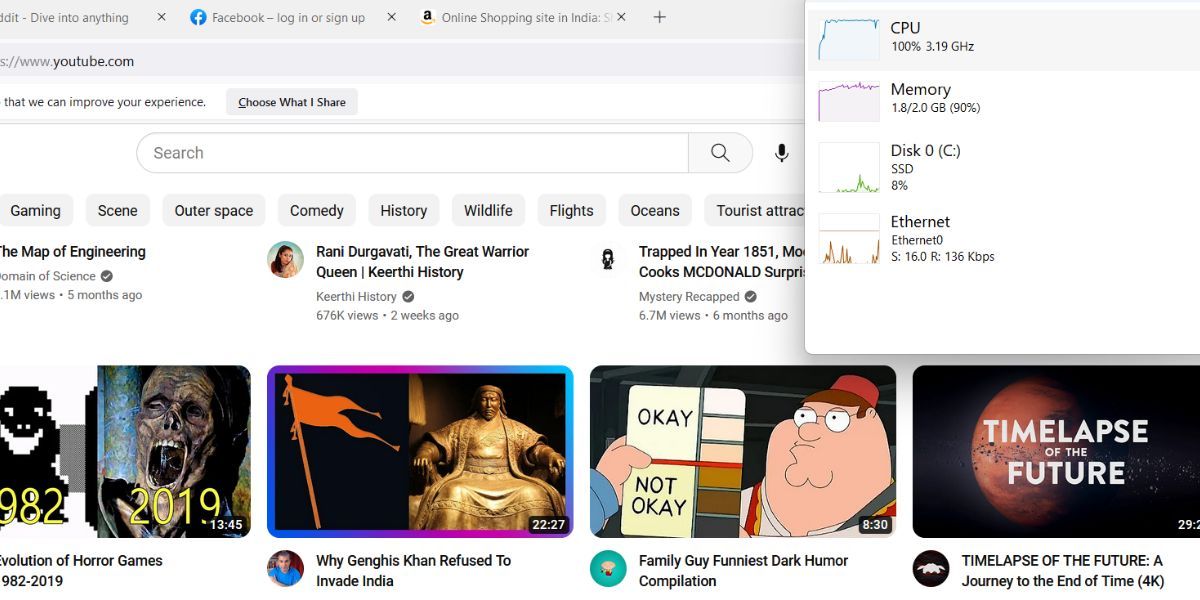
برخی نگرانی های آشکار با Tiny11
خوب، این یک نسخه رسمی/تأیید شده توسط مایکروسافت نیست. Tiny11 یک پروژه شخصی در حال حاضر است که ادعاهای خود را به طرز شگفت انگیزی به خوبی ارائه می دهد. اما آیا باید یک فایل ISO بهینه شده را روی سیستم اصلی خود نصب کنید؟
خب نه. همانطور که به نظر می رسد سرگرم کننده است، این به وضوح یک آزمایش سرگرم کننده است که می توانید روی یک کامپیوتر قدیمی (فقط برای احیای آن) انجام دهید. با این حال، اگر می خواهید این نگرانی ها را نادیده بگیرید، می توانید ویندوز 11 را روی سیستمی با سخت افزار پشتیبانی نشده نصب کنید و آن را اجرا کنید.
بیلد سبک ویندوز 11 را امتحان کنید
Tiny11 نشان میدهد که مایکروسافت میتواند برخی از جنبههای بیفایده ویندوز 11 را حذف کند تا آن را روی سختافزار قدیمیتر کاربردی کند. در حالی که هدف TPM و Secure Boot ایجاد امنیت بیشتر سیستم است. آنها نباید به عنوان مانعی برای استفاده از ویندوز 11 عمل کنند. علاوه بر این، مایکروسافت باید نصب bloatware را به عنوان یک ویژگی انتخاب کنید.
